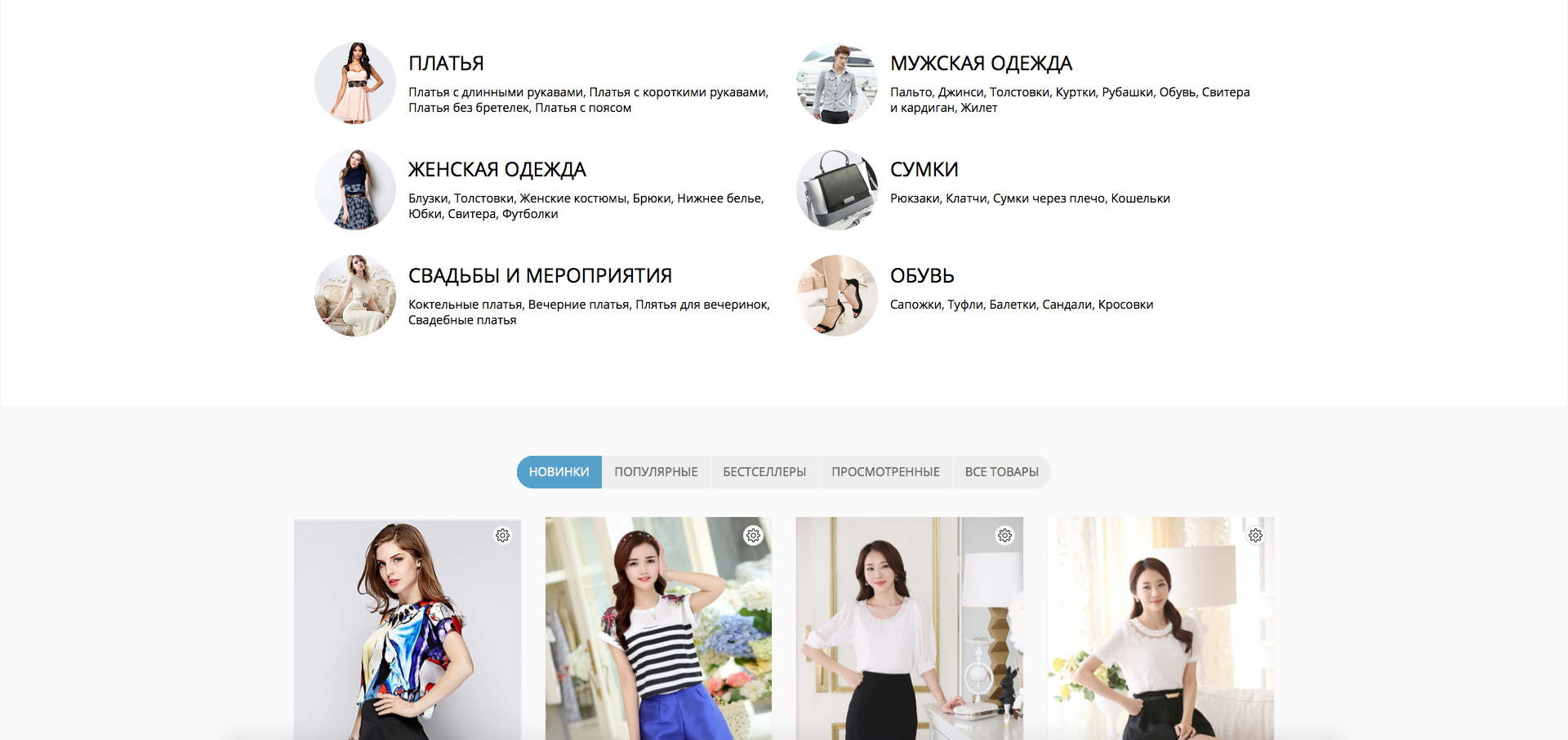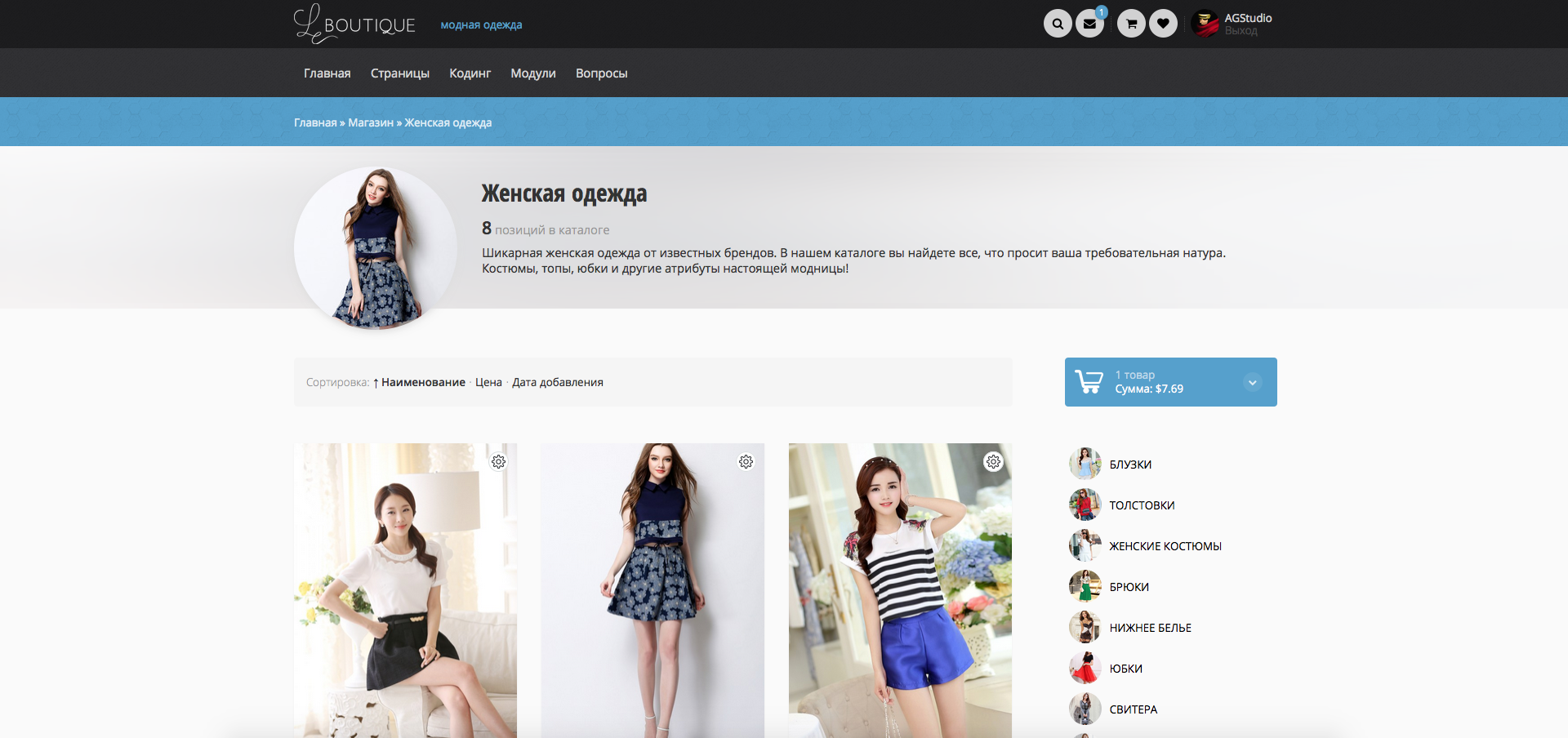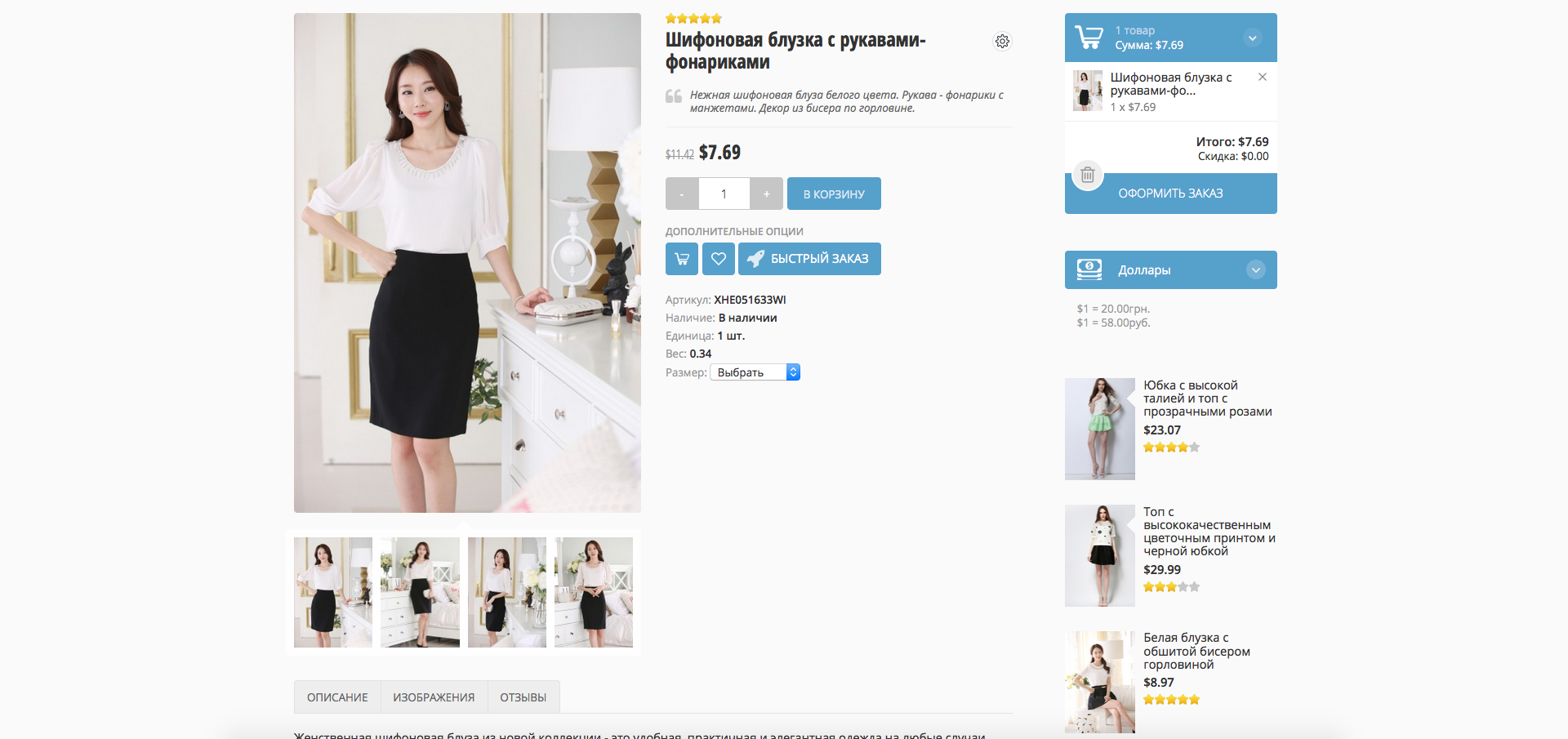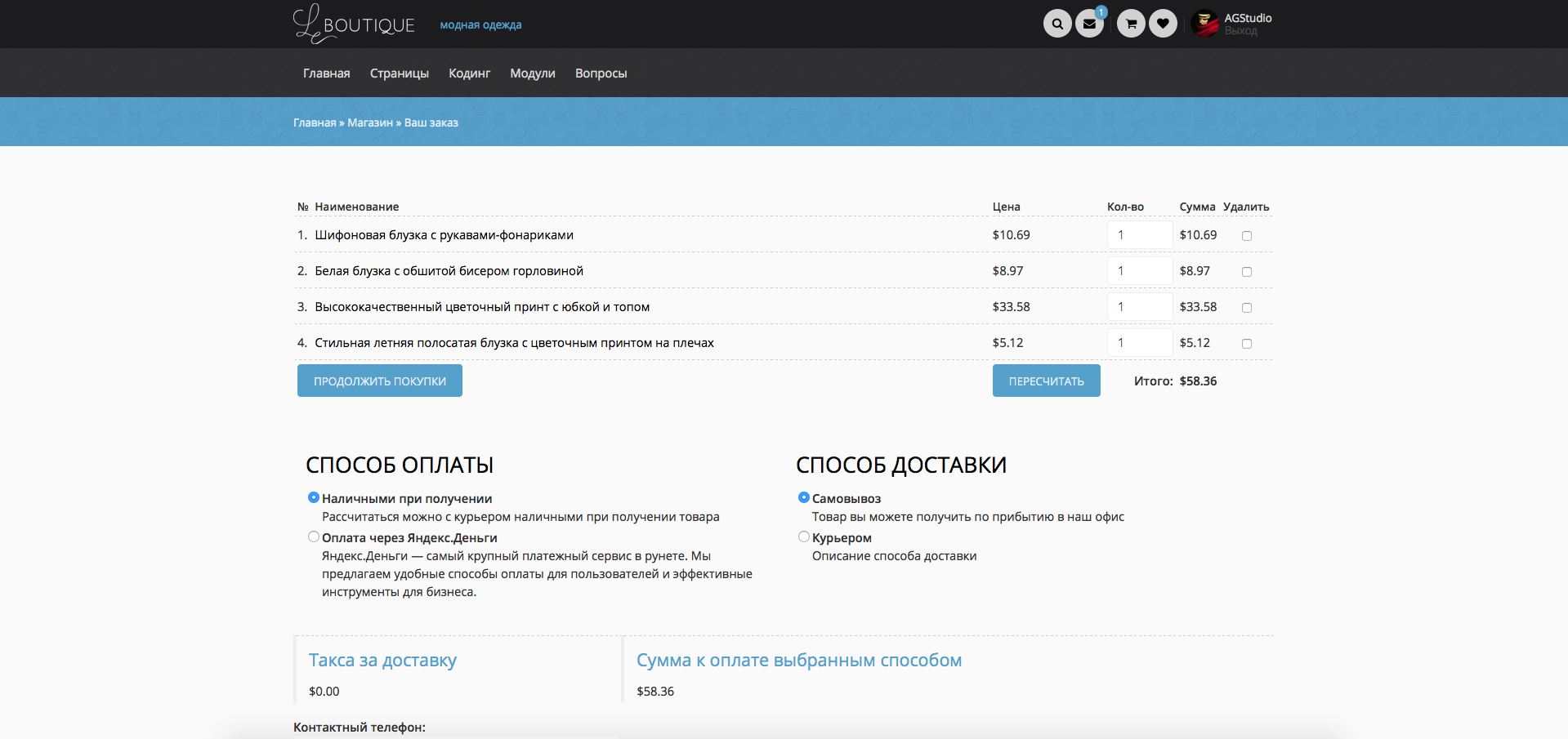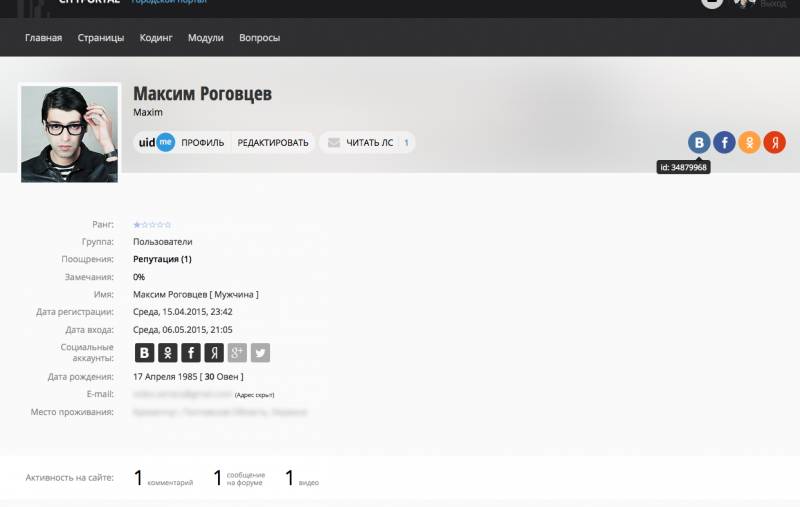4 февраля 2017
1. Исправлен поиск в модуле "Интернет-магазин";2. Исправлен код для страницы "Магазин - Каталог товаров (Со стандартной боковой панелью)";
Для установки обновления вам необходимо заменить содержимое верхней части сайта и страницы каталога товаров (если вы используете вид оформления со стандартной боковой панелью) из папки "Управление дизайном".
1 июня 2016
1. Оптимизированы и значительно сокращены таблицы стилей;2. Исправлена поблема с появляющейся прокруткой в форме быстрого поиска на некоторых браузерах;
3. Исправлена ошибка в названии месяца "МАЙ";
4. Добавлен внешний вид формы входа для локальных пользователей, а так же изменен вид для старой формы входа uID пользователей;
5. Переделан вид и вывод материала на странице магазина;
6. Описан внешний вид для спецификаций, фильтра и сравнения товаров;
Для установки всех обновлений вам достаточно заменить резервную копию в папке "_tbkp" и распаковать по инструкции (аналогично тому, как вы устанавливали шаблон в первый раз). Или сделать замены вручную.
В первую очередь из папки "Файловый менеджер" - "css" нужно загрузить/обновить файлы: "jquery.bxslider.css" и "template.css".
Далее из папки "Файловый менеджер" - "js" нужно загрузить/обновить файл: "template.js".
Далее из папки "Файловый менеджер" - "images" нужно загрузить/обновить файлы: "/images/icon-compare-w.png" и "/images/icon-compare-b.png".
Теперь необходимо заменить код некоторых частей сайта. Копируем его из текстовых файлов в папке "Управление дизайном":
Если же вы успели изменить цвет или глобально изменить отдельные части сайта и его основные стили, то обратитесь к разработчику, для точечной замены и добавления обновленного кода на ваш сайт. Однако, поскольку список обновлений довольно обширный, мы рекомендуем все же заменять целиком таблицы стилей и код страниц/модулей. После чего снова внести изменения (например, заменить основной цвет).
В первую очередь из папки "Файловый менеджер" - "css" нужно загрузить/обновить файлы: "jquery.bxslider.css" и "template.css".
Далее из папки "Файловый менеджер" - "js" нужно загрузить/обновить файл: "template.js".
Далее из папки "Файловый менеджер" - "images" нужно загрузить/обновить файлы: "/images/icon-compare-w.png" и "/images/icon-compare-b.png".
Теперь необходимо заменить код некоторых частей сайта. Копируем его из текстовых файлов в папке "Управление дизайном":
- "Общие шаблоны - Таблица стилей CSS.txt"
- "Пользователи - Страница входа пользователей.txt"
- "Пользователи - Форма входа пользователей.txt"
- "Магазин - Каталог товаров.txt"
- "Магазин - Вид товара в каталоге.txt"
- "Магазин - Страница товара.txt"
- "Магазин - Корзина.txt"
- "Магазин - Таблица стилей CSS.txt"
Если же вы успели изменить цвет или глобально изменить отдельные части сайта и его основные стили, то обратитесь к разработчику, для точечной замены и добавления обновленного кода на ваш сайт. Однако, поскольку список обновлений довольно обширный, мы рекомендуем все же заменять целиком таблицы стилей и код страниц/модулей. После чего снова внести изменения (например, заменить основной цвет).
4 июля 2015
1. В верхней части сайта заменен тег <h1> на <h2>;2. Изменен вид переключателей страниц в модуле "Интернет-магазин";
3. Исправлен вид кнопок в панели добавления/редактирования материала (для BB-codes);
4. Небольшое исправление на странице пользователя в поле с соц.иконками (проявлялось при смене вида соц.иконок);
5. Исправлена фильтрация стоимости товара в категориях модуля "Интернет-магазин";
6. Обновление скрипта и стилей в основном слайдере;
7. Исправлена ошибка в информере фотогалереи на главной странице (возникала при выводе изображений с низких разрешением);
8. Добавлен зуммер изображений на странице с товаром в модуле "Интернет-магазин" (возможен вариант без данного функционала);
9. Добавлен список похожих материалов в модуле "Новости";
10. Полностю изменен вывод изображений в модуле "Каталог объявлений";
11. Изменен вывод подпунктов в основном меню (при длинных названиях пункты подменю имели очень большой отступ);
12. Добавлено 2 новых информера для боковой панели;
13. Изменен вид главной страницы под новостной ресурс;
14. Дополнена инструкция, особенно по части информеров;
Для установки всех обновлений вам достаточно заменить резервную копию в папке "_tbkp" и распаковать по инструкции (аналогично тому, как вы устанавливали шаблон в первый раз). Или сделать замены вручную.
В первую очередь из папки "Файловый менеджер" - "css" нужно загрузить/обновить 2 файла: "jquery.bxslider.css" и "template.css".
Далее из папки "Файловый менеджер" - "js" нужно загрузить/обновить 2 файла: "jquery.bxslider.js" и "jquery.elevateZoom-3.0.8.min.js".
Теперь необходимо заменить код некоторых частей сайта. Копируем его из текстовых файлов в папке "Управление дизайном":
Если же вы успели изменить цвет или глобально изменить отдельные части сайта и его основные стили, то обратитесь к разработчику, для точечной замены и добавления обновленного кода на ваш сайт. Однако, поскольку список обновлений довольно обширный, мы рекомендуем все же заменять целиком таблицы стилей и код страниц/модулей. После чего снова внести изменения (например, заменить основной цвет).
В первую очередь из папки "Файловый менеджер" - "css" нужно загрузить/обновить 2 файла: "jquery.bxslider.css" и "template.css".
Далее из папки "Файловый менеджер" - "js" нужно загрузить/обновить 2 файла: "jquery.bxslider.js" и "jquery.elevateZoom-3.0.8.min.js".
Теперь необходимо заменить код некоторых частей сайта. Копируем его из текстовых файлов в папке "Управление дизайном":
- "ИНФОРМЕРЫ.txt" - код для всех новых информеров на сайте
- "Редактор страниц - Главная страница для портала.txt" - код для новой страницы новостного ресурса
- "Новости сайта - Страница материала и комментариев к нему.txt"
- "Магазин - Каталог товаров.txt"
- "Пользователи - Персональная страница пользователя.txt"
- "Магазин - Таблица стилей (CSS).txt"
- "Общие шаблоны - Таблица стилей CSS.txt"
- "Доска объявлений - Страница материала и комментариев к нему.txt"
- "Доска объявлений - Вид материалов.txt"
- "Магазин - Страница товара (с зумером изображений).txt"
Если же вы успели изменить цвет или глобально изменить отдельные части сайта и его основные стили, то обратитесь к разработчику, для точечной замены и добавления обновленного кода на ваш сайт. Однако, поскольку список обновлений довольно обширный, мы рекомендуем все же заменять целиком таблицы стилей и код страниц/модулей. После чего снова внести изменения (например, заменить основной цвет).
29 мая 2015
Добавлен стиль оформления модуля "Интернет-магазин"
Для обновления данного модуля, перенесите недостающие файлы из папок "image" и "js" на ваш сайт. Далее, из папки "Управление дизайном" перенесите содержимое текстовых документов в ПУ вашего сайта для данного модуля и задайте настройки. Подробнее о настройках и установке модуля, вы сможете прочесть в обновленном текстовом документе по установке шаблона.
Данное обновление, не затрагивает другие модули шаблона, за исключением верхней части сайта. Для корректного вывода шапки сайта, скопируйте содержимое файла "Глобальные блоки - верхняя часть сайта.txt" из папки "Управление дизайном" и вставьте его в ПУ сайта в тот же раздел. Пояснение по редактированию шапки сайта вы так же найдете в обновленной инструкции.
Данное обновление, не затрагивает другие модули шаблона, за исключением верхней части сайта. Для корректного вывода шапки сайта, скопируйте содержимое файла "Глобальные блоки - верхняя часть сайта.txt" из папки "Управление дизайном" и вставьте его в ПУ сайта в тот же раздел. Пояснение по редактированию шапки сайта вы так же найдете в обновленной инструкции.
06 мая 2015
1. Обновилось расположение панели модератора на страницах с материалом;Если эстетическая составляющая не важна, можно изменения не вносить. Предыдущие позиции, так же исправно работают и отображаются. Если внести изменения все же необходимо, копируйте содержимое файлов из папки "Управление дизайном" с надписью "Страница материала и комментариев к нему" для каждого модуля (например, "Каталог статей - Страница материала и комментариев к нему.txt") и вставляйте его в соответствующие разделы в ПУ сайта в разделе "Дизайн" - "Управление дизайном"
2. Обновлен задний фон форума;
Для замены, требуется скопировать содержимое файла "Форум - Общий вид страниц форума.txt" из папки "Управление дизайном" и вставить его в ПУ сайта. Если эстетическая составляющая не важна, можно изменения не вносить.
3. Исправлена ошибка привязки соц.аккаунтов на странице пользователя. Добавлены новые иконки со ссылками на профили соц.сетей. Подробности в блоге;
Для замены, требуется скопировать содержимое файла "Пользователи - Персональная страница пользователя.txt" из папки "Управление дизайном" и вставить его в ПУ сайта. После чего в Таблицу стилей (CSS) добавить следующие стили:
.user-social {
margin: 20px 5px 0px 0px;
padding: 0px;
display: table;
float: RIGHT;
list-style: outside none none;
}
.user-social li {
display: block;
position: relative;
float: left;
margin-left: 4px;
height: 35px;
width: 35px;
}
.user-social li i {
display: block;
height: 35px;
width: 35px;
background-size: 50%;
background-repeat: no-repeat;
background-position: center;
-webkit-border-radius: 50px;
-moz-border-radius: 50px;
border-radius: 50px;
}
.user-social li i.vk {
background-image: url("/.s/img/icon/social/vk-w.svg");
background-color: #48729E;
}
.user-social li i.fb {
background-image: url("/.s/img/icon/social/fb-w.svg");
background-color: #3C5A98;
}
.user-social li i.ok {
background-image: url("/.s/img/icon/social/ok-w.svg");
background-color: #FF9F4D;
}
.user-social li i.google {
background-image: url("/.s/img/icon/social/gp-w.svg");
background-color: #C25234;
}
.user-social li i.yandex {
background-image: url("/.s/img/icon/social/ya-w.svg");
background-color: #DC3E21;
}
.user-social li i.twitter {
background-image: url("/.s/img/icon/social/tw-w.svg");
background-color: #00ACED;
}
.user-social li span {
opacity: 0;
visibility: hidden;
display: block;
position: absolute;
right: 0;
top: 50px;
padding: 3px 6px;
white-space: nowrap;
background: rgba(0,0,0,0.8);
color: #fff;
font-size: 9pt;
-webkit-border-radius: 4px;
-moz-border-radius: 4px;
border-radius: 4px;
transition:All 0.3777s ease;
-webkit-transition:All 0.3777s ease;
-moz-transition:All 0.3777s ease;
-o-transition:All 0.3777s ease;
}
.user-social li:hover span {
top: 45px;
opacity: 1;
visibility: visible;
}
.user-social li span:after {
content: "";
position: absolute;
top: -5px;
right: 12px;
width: 0px;
height: 0px;
border-style: solid;
border-width: 0 6px 6px 6px;
border-color: transparent transparent rgba(0,0,0,0.8) transparent;
}
Или просто скопируйте содержимое файла "Общие шаблоны - Таблица стилей CSS.txt" из папки "Управление дизайном" и вставить его в ПУ сайта.margin: 20px 5px 0px 0px;
padding: 0px;
display: table;
float: RIGHT;
list-style: outside none none;
}
.user-social li {
display: block;
position: relative;
float: left;
margin-left: 4px;
height: 35px;
width: 35px;
}
.user-social li i {
display: block;
height: 35px;
width: 35px;
background-size: 50%;
background-repeat: no-repeat;
background-position: center;
-webkit-border-radius: 50px;
-moz-border-radius: 50px;
border-radius: 50px;
}
.user-social li i.vk {
background-image: url("/.s/img/icon/social/vk-w.svg");
background-color: #48729E;
}
.user-social li i.fb {
background-image: url("/.s/img/icon/social/fb-w.svg");
background-color: #3C5A98;
}
.user-social li i.ok {
background-image: url("/.s/img/icon/social/ok-w.svg");
background-color: #FF9F4D;
}
.user-social li i.google {
background-image: url("/.s/img/icon/social/gp-w.svg");
background-color: #C25234;
}
.user-social li i.yandex {
background-image: url("/.s/img/icon/social/ya-w.svg");
background-color: #DC3E21;
}
.user-social li i.twitter {
background-image: url("/.s/img/icon/social/tw-w.svg");
background-color: #00ACED;
}
.user-social li span {
opacity: 0;
visibility: hidden;
display: block;
position: absolute;
right: 0;
top: 50px;
padding: 3px 6px;
white-space: nowrap;
background: rgba(0,0,0,0.8);
color: #fff;
font-size: 9pt;
-webkit-border-radius: 4px;
-moz-border-radius: 4px;
border-radius: 4px;
transition:All 0.3777s ease;
-webkit-transition:All 0.3777s ease;
-moz-transition:All 0.3777s ease;
-o-transition:All 0.3777s ease;
}
.user-social li:hover span {
top: 45px;
opacity: 1;
visibility: visible;
}
.user-social li span:after {
content: "";
position: absolute;
top: -5px;
right: 12px;
width: 0px;
height: 0px;
border-style: solid;
border-width: 0 6px 6px 6px;
border-color: transparent transparent rgba(0,0,0,0.8) transparent;
}